数式はExcelの中心です。 組み込みの数式と関数の膨大なリストにより、Excelは他のデータシート処理アプリケーションよりも際立っています。数式は、指定されたセルの値に基づいてデータを計算/分析するために使用されます。三角関数、統計関数などの機能をサポートしています。データシートに適用する新しいルールまたは制約を作成することもできます。この投稿では、基本レベルでの数式の記述と条件付き書式の適用について説明します。
インスタンスの場合:生徒の簡単なワークシートの作成から始めます。学生の名前、および取得 マーク それぞれのコースで。

生徒が獲得した成績を示す2つの新しい列と、合格か不合格かを示す生徒のステータスを追加する必要があります。そこで、名前を持つ2つの新しい列を追加します グレード そして 状態 それぞれ。
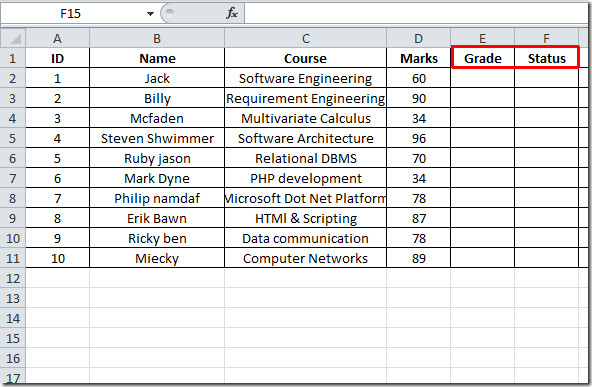
生徒が獲得した成績を評価する公式を書きます。保護マークが80以上であるかどうかを考慮することで、彼は A グレード、75以上が保護されている B + 成績などと60未満のマークを取得した学生が確保 D グレード。
数式の基本的な構文は次のとおりです。
= IF(基準、基準が満たされた場合のアクション、その他のアクション)
の最初の行で グレード 列、式はこのようになります。
= IF(D2> = 80、” A”、IF(D2> = 75、“ B”、IF(D2> = 70、“ B +”、IF(D2> = 70、” B”、IF(D2> = 65、「C +」、IF(D2> = 60、「C」、「D」))))))
コードの行に、次の式を書いています。 D2 Grade列に実際に60個のマークを含む位置。式(= IF D2> = 80、” A”、…..)から、D2の位置に80以上の値が含まれている場合、 グレード 'A ’は指定されたセルに印刷され、マークは75以上、「B」などが表示されます。この数式を入力すると、生徒が数式の制約に従って保護した成績が表示されます。十字記号を列の最後までドラッグすると、すべてのセルに数式が適用されます。
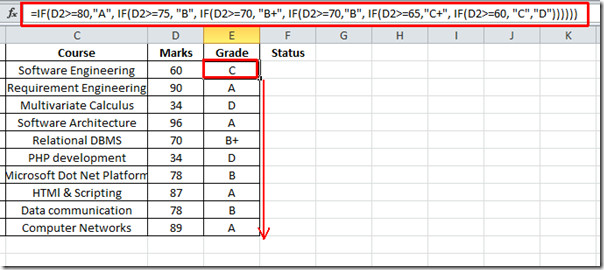
今の最初の行で 状態 列では、次のような式を書きます。
= IF(E2 =” A”、” Pass”、IF(E2 =” B”、” Pass”、IF(E2 =” B +”、” Pass”、IF(E2 =” C”、” Pass”、IF (E2 =” C +”、” Pass”、IF(E2 =” D”、” Fail”))))))
上記の式から、次のことが推測できます。 E2 位置にはDという単語が含まれます 不合格 で見られます 状態 列およびその他すべての条件 パス 表示されます。クロス記号を列の最後までドラッグして、それぞれのセルすべてに数式を適用します。
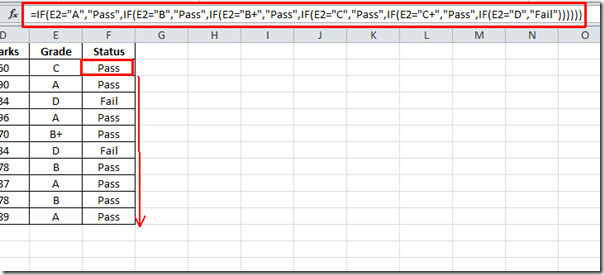
上記のスクリーンショットに示すように、グレードが「D」の場合、「Fail」という単語が対応するセルに表示されます。
条件付き書式設定を使用すると、ユーザーは特定の条件または条件を満たす特定のデータのみを表示できます。案内する ホーム タブとクリック 条件付き書式 ボタンをクリックすると、さまざまなオプションのリストが表示されます。
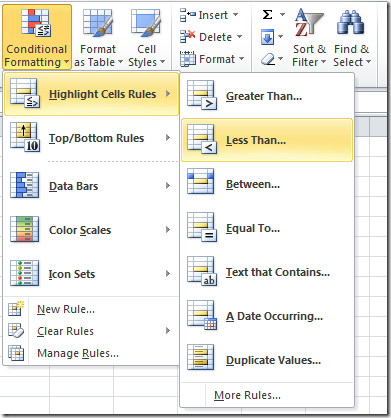
を選択 マーク 列、条件付き書式設定に移動して セルルールの強調表示、 クリック 未満。 値60を入力し、任意のフォーマットスタイルを選択します。有効な値を書き込むと、選択した列が選択した書式設定スタイルで自動的に更新されます。クリック OK 応募する。
![条件付き書式1]](/images/ms-office/excel-2010-apply-basic-formulas-and-conditional-formatting_6.jpg)
すべてのデータに条件付き書式設定スタイルを適用して、データシートの一部を目立たせて明確にします。
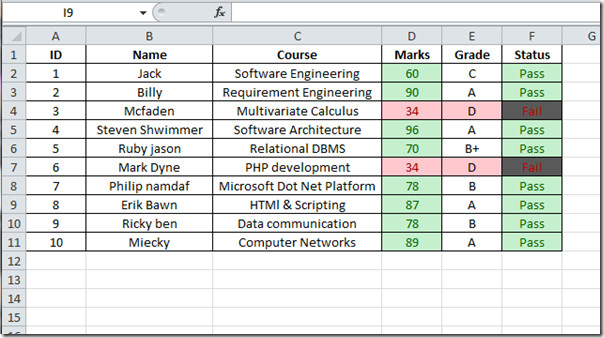













コメント